Galleria / Critea MR7 指紋認証ソフトのセットアップ方法
| 対象製品 | Galleria / Critea MR7 シリーズ |
|---|
- カテゴリー :
-
- トップカテゴリー > 製品から選ぶ > パーツ・その他・周辺機器関連 > メモリー(Memory)
- トップカテゴリー > 製品から選ぶ > デスクトップパソコン
- トップカテゴリー > 製品から選ぶ > パーツ・その他・周辺機器関連 > その他・周辺機器関連
- トップカテゴリー > 製品から選ぶ > ノートパソコン
- トップカテゴリー > 製品から選ぶ > タブレット(Windows)
- トップカテゴリー > 製品から選ぶ > 小型パソコン(スティック・NUC)
回答
はじめに
この FAQ について
この FAQ では、Galleria / Critea MR7 指紋認証ソフトのセットアップ方法を説明します。
操作手順
Galleria / Critea MR7 指紋認証ソフトのセットアップ手順
- [ スタート ] → [ すべてのプログラム ] → [ Egistec ] → [ Bio Excess ] の順に
クリックし 「 Bio Excess 」 を起動します。
※ 未設定時に指紋センサーに指紋を読み取らすことでも起動します。 - 「 初期設定ウィザード 」 が表示されたら [ 進む ] をクリックします。
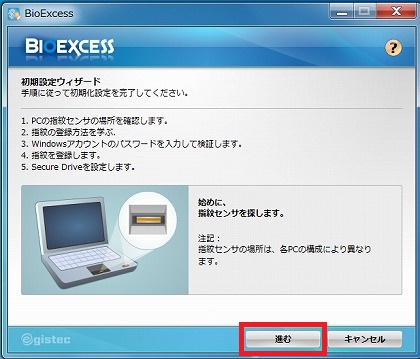
- 「 登録チュートリアル 」 が表示されます。
実際に [ 指紋の読み込み ] を行い、 「 指紋センサーの使い方 」 を確認します。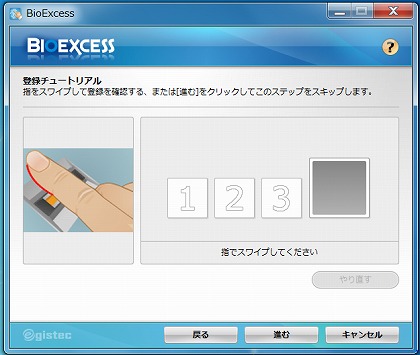
- 「 指紋センサー 」 に、指の第一関節を合わせ指を矢印方向にスライドさせます。

- Windows にログオンする際の [ パスワード ] を設定します。
パスワードを入力して [ 進む ] をクリックします。
※ 設定済みの場合は、パスワードの確認画面が表示されます。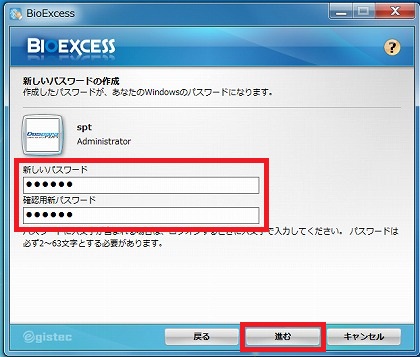
- [ 登録する指 ] をクリックし、指紋登録を始めます。

- 登録する指で [ 3回読み取り ] を行い登録します。
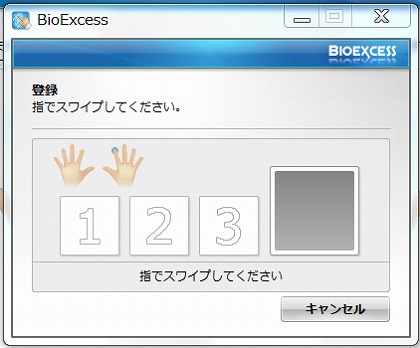 指の怪我等のアクシデントで読み取りができなくなる場合もありますので、
指の怪我等のアクシデントで読み取りができなくなる場合もありますので、
最低左右1本ずつの指の登録を行なってください。 - [ 進む ] をクリックして設定を登録します。
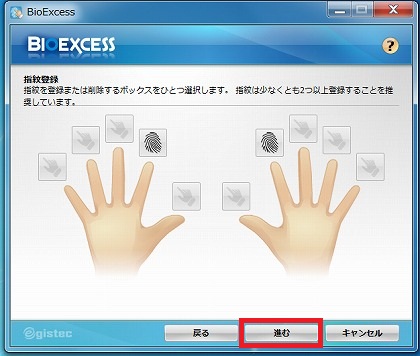
- [ 終了 ] をクリックして初期設定を終了します。
※ より詳しい設定を行いたい場合は、「 Bio Excess 」 の [ コントロールセンター ] を
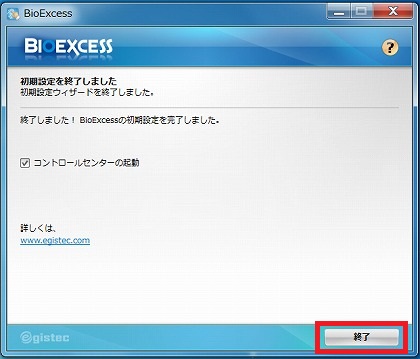
起動して設定を行ってください。
関連事項
関連FAQ
アンケートにご協力ください
FAQにて解決しなかった場合はこちらまで
弊社製品及び弊社購入製品ご利用にてFAQで解決しなかった場合は、下記へお問い合わせください。
※お問合せの際、【 FAQ番号: を見た 】とお伝えいただければ、スムーズにご案内できます。
※お問合せの際、【 FAQ番号: を見た 】とお伝えいただければ、スムーズにご案内できます。
パソコンのサポート
サードウェーブサポートセンター
THIRDWAVE ・ Diginnos ・ Prime 製造番号の記載場所について
- 電話番号:03-4332-9193
- 受付時間:24時間年中無休
THIRDWAVE ・ Diginnos ・ Prime 製造番号の記載場所について
パーツ周辺機器のサポート ・ Dospara Club Members ・ セーフティサービス
ドスパラ商品コンタクトセンター
店舗でご購入の場合はレシートに記載の伝票番号をご用意ください。
- 電話番号:03-4332-9194
- 受付時間:9:00~21:00
店舗でご購入の場合はレシートに記載の伝票番号をご用意ください。